8 τρόποι για να διορθώσετε ότι η προώθηση μηνυμάτων κειμένου δεν εμφανίζεται στο iPhone
Miscellanea / / April 29, 2023
Ρωτήστε έναν χρήστη της Apple γιατί λατρεύει τα προϊόντα της Apple, πιθανότατα θα ακούσατε ότι είναι το οικοσύστημα που τους επιτρέπει να χρησιμοποιούν απρόσκοπτα iPhone, iPad και Mac μαζί. Αλλά είναι απογοητευτικό όταν τέτοια χαρακτηριστικά σπάνε. Πρόσφατα, πολλοί χρήστες κοινοποίησαν ότι δεν μπορούσαν να έχουν πρόσβαση στα μηνύματα κειμένου που έλαβαν σε iPhone σε άλλες συσκευές Apple. Επιπλέον, η δυνατότητα προώθησης μηνυμάτων κειμένου δεν εμφανιζόταν στα iPhone τους. Εάν το αντιμετωπίζετε κι εσείς, ακολουθήστε το.
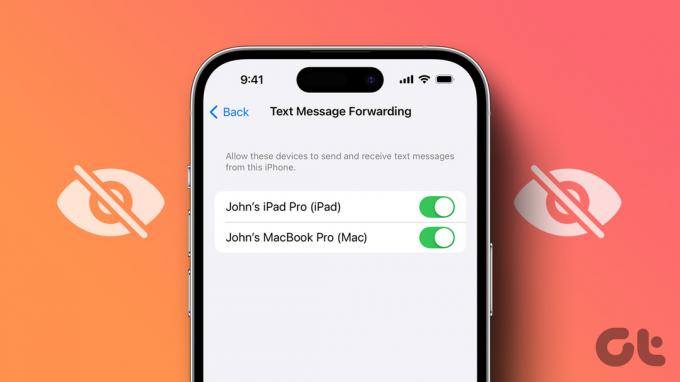
Είναι πράγματι βολικό να έχετε πρόσβαση σε όλα τα μηνύματα κειμένου που λαμβάνετε στο iPhone σας σε Mac, iPad ή άλλες συσκευές Apple. Έχουμε γράψει ένα λεπτομερές άρθρο που εξηγεί πώς να συγχρονίσετε μηνύματα από το iPhone σας στο Mac σας. Όπως εξηγείται σε αυτό, πρέπει κυρίως να ενεργοποιήσετε δύο λειτουργίες:
- iCloud Sync για μηνύματα.
- Προώθηση μηνυμάτων κειμένου στις Ρυθμίσεις.
Ωστόσο, πολλοί χρήστες, συμπεριλαμβανομένου του εαυτού μας, βρήκαν ότι η τελευταία εναλλαγή λείπει στα iPhone μας. Επομένως, δοκιμάσαμε μερικές μεθόδους για να προσπαθήσουμε τελικά να το επαναφέρουμε. Ακολουθούν οκτώ τρόποι για να διορθώσετε το πρόβλημα.
1. Ελέγξτε εάν χρησιμοποιείτε το ίδιο Apple ID σε άλλες συσκευές
Για να δείτε την επιλογή προώθησης μηνυμάτων κειμένου στο iPhone σας με μια λίστα συσκευών, βεβαιωθείτε ότι έχετε χρησιμοποιήσει το ίδιο Apple ID σε όλες τις συσκευές σας. Αυτή η δυνατότητα θα σας επιτρέψει να λαμβάνετε μηνύματα κειμένου μόνο σε άλλες συσκευές Apple, υπό την προϋπόθεση ότι χρησιμοποιούν το ίδιο Apple ID.
Για να ελέγξετε το Apple ID στο iPhone και το iPad σας, ανοίξτε την εφαρμογή Ρυθμίσεις και πατήστε στην πρώτη επιλογή που εμφανίζει τις πληροφορίες σας.
Στο Mac σας: Κάντε κλικ στο εικονίδιο Apple επάνω αριστερά → επιλέξτε Ρυθμίσεις συστήματος → πατήστε το όνομά σας. Τώρα, δείτε το Apple ID στη συσκευή σας.


2. Ενεργοποιήστε το iCloud Sync για Message
Η ενεργοποίηση του συγχρονισμού iCloud για το iMessage είναι μια άλλη εναλλαγή που συγχρονίζει τα μηνύματά σας σε συσκευές με το ίδιο Apple ID. Επομένως, υπάρχουν πιθανότητες η επιλογή «Προώθηση μηνυμάτων κειμένου» να μην εμφανίζεται στο iPhone σας επειδή αυτή η εναλλαγή είναι απενεργοποιημένη. Δείτε πώς μπορείτε να το ενεργοποιήσετε.
Βήμα 1: Ανοίξτε την εφαρμογή Ρυθμίσεις.
Βήμα 2: Πατήστε στην πρώτη επιλογή που εμφανίζει το όνομα και την εικόνα προφίλ σας.


Βήμα 3: Πατήστε στο iCloud.
Βήμα 4: Κάτω από το μενού «ΕΦΑΡΜΟΓΕΣ ΠΟΥ ΧΡΗΣΙΜΟΠΟΙΟΥΝ ΤΟ ICLOUD», πατήστε Εμφάνιση όλων.


Βήμα 5: Τώρα, πατήστε Μηνύματα.
Βήμα 6: Ενεργοποιήστε το διακόπτη για «Συγχρονισμός αυτού του iPhone».

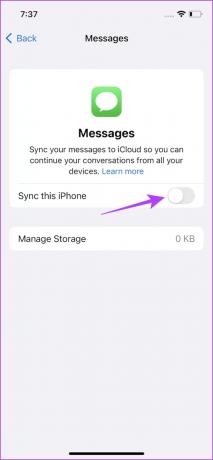
3. Απενεργοποιήστε και ενεργοποιήστε το iMessage
Μερικές φορές, η ανανέωση της κατάστασης οποιουδήποτε στοιχείου του iPhone σας είναι η λύση στα περισσότερα προβλήματα. Εάν το iMessage σας έχει κολλήσει με σφάλμα, η απενεργοποίησή του και η εκ νέου εκκίνηση της υπηρεσίας μπορεί να βοηθήσει. Αυτό μπορεί να σας βοηθήσει να απαλλαγείτε από το σφάλμα και να ξεκινήσετε από την αρχή. Ως εκ τούτου, μπορείτε να σκεφτείτε να το κάνετε αυτό εάν η επιλογή «Προώθηση μηνυμάτων κειμένου» δεν εμφανίζεται στο iPhone σας.
Βήμα 1: Ανοίξτε την εφαρμογή Ρυθμίσεις.
Βήμα 2: Πατήστε στο εικονίδιο Μηνύματα.


Βήμα 3: Απενεργοποιήστε το διακόπτη για το iMessage και, στη συνέχεια, ενεργοποιήστε το ξανά.
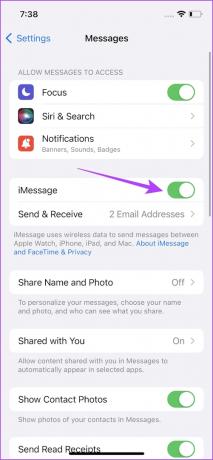
4. Ελέγξτε το σχέδιο δικτύου σας
Βεβαιωθείτε ότι έχετε ενεργή σύνδεση στο Διαδίκτυο στο iPhone σας. Οποιαδήποτε υπηρεσία εξαρτάται από το Διαδίκτυο μπορεί να χαλάσει εάν χρησιμοποιείτε κακή σύνδεση δικτύου. Ως εκ τούτου, είναι το ίδιο και με την επιλογή «Προώθηση μηνυμάτων κειμένου» και υπάρχουν πιθανότητες να μην εμφανίζεται λόγω κακής σύνδεσης στο Διαδίκτυο.
Βήμα 1: Ανοίξτε την εφαρμογή Ρυθμίσεις και επιλέξτε Wi-Fi.
Βήμα 2: Τώρα, ελέγξτε εάν το δίκτυο Wi-Fi στο οποίο είστε συνδεδεμένοι έχει πλήρη ισχύ και δεν εμφανίζει σφάλματα όπως «Δεν είναι συνδεδεμένο στο Διαδίκτυο» ή «Ασθενής ασφάλεια».


Εάν χρησιμοποιείτε δεδομένα κινητής τηλεφωνίας, η σύνδεση πρέπει να είναι είτε σε 4G είτε σε 5G με ισχυρό σήμα.
Βήμα 1: Ανοίξτε την εφαρμογή Ρυθμίσεις και επιλέξτε Κινητό.
Βήμα 2: Βεβαιωθείτε ότι η εναλλαγή είναι ενεργοποιημένη για δεδομένα κινητής τηλεφωνίας. Επίσης, βεβαιωθείτε ότι το δίκτυο είναι συνδεδεμένο σε 4G/5G και έχει καλή ισχύ σήματος.


Βήμα 3: Εάν δεν μπορείτε να συνδεθείτε σε ένα δίκτυο 4G ή 5G, παρόλο που έχετε ένα σχέδιο για το ίδιο, πατήστε στις «Επιλογές δεδομένων κινητής τηλεφωνίας».
Βήμα 4: Τώρα, πατήστε «Φωνή και δεδομένα». Επιλέξτε 4G ή 5G ως προεπιλεγμένο δίκτυο.


5. Επανεκκινήστε το iPhone
Η επανεκκίνηση του iPhone σας ξεκινά μια νέα περίοδο λειτουργίας και είναι πολύ πιθανό να διορθώσει οποιοδήποτε πρόβλημα στο iPhone σας. Εάν η υπηρεσία «Προώθηση μηνυμάτων κειμένου» δεν είναι διαθέσιμη, υπάρχουν πιθανότητες να παρουσιάστηκε σφάλμα και έχετε πολλές πιθανότητες να απαλλαγείτε από το πρόβλημα μετά την επανεκκίνηση του iPhone σας.
Βήμα 1: Πρώτα, κλείστε τη συσκευή σας.
- Σε iPhone X και παραπάνω Πατήστε παρατεταμένα την ένταση του ήχου και το πλευρικό κουμπί.
- Σε iPhone SE 2ης ή 3ης γενιάς, σειράς 7 και 8: Πατήστε και κρατήστε πατημένο το πλευρικό κουμπί.
- Σε iPhone SE 1ης γενιάς, 5s, 5c ή 5: Κρατήστε πατημένο το κουμπί λειτουργίας στο επάνω μέρος.

Βήμα 2: Τώρα, σύρετε το ρυθμιστικό τροφοδοσίας για να απενεργοποιήσετε τη συσκευή.
Βήμα 3: Στη συνέχεια, ενεργοποιήστε τη συσκευή σας πατώντας παρατεταμένα το κουμπί λειτουργίας.
6. Ενημερώστε το iPhone
Εάν πολλοί άνθρωποι δεν μπορούν να έχουν πρόσβαση στην υπηρεσία «Προώθηση μηνυμάτων κειμένου», η Apple σίγουρα θα το λάβει υπόψη και θα εκδώσει μια έγκαιρη ενημέρωση για να διορθώσει το σφάλμα. Επομένως, βεβαιωθείτε ότι χρησιμοποιείτε την πιο πρόσφατη έκδοση του iOS στο iPhone σας.
Βήμα 1: Ανοίξτε την εφαρμογή Ρυθμίσεις και ανοίξτε τα Γενικά.
Βήμα 2: Επιλέξτε Ενημέρωση λογισμικού.


Βήμα 3: Βεβαιωθείτε ότι χρησιμοποιείτε την πιο πρόσφατη έκδοση του iOS. Εάν όχι, θα έχετε την επιλογή «Λήψη και εγκατάσταση» της ενημέρωσης.

7. Επαναφορά ρυθμίσεων δικτύου
Εάν υπάρχουν προβλήματα με τις διαμορφώσεις του δικτύου σας και αυτό προκαλεί περαιτέρω το ζήτημα "Κείμενο". Το Message Forwarding» δεν εμφανίζεται στο iPhone σας, μπορείτε να δοκιμάσετε να επαναφέρετε τις ρυθμίσεις δικτύου στο δικό σας iPhone.
Βήμα 1: Ανοίξτε την εφαρμογή Ρυθμίσεις.
Βήμα 2: Πατήστε Γενικά.


Βήμα 3: Πατήστε «Μεταφορά ή επαναφορά iPhone».
Βήμα4: Πατήστε Επαναφορά.


Βήμα 5: Τώρα, πατήστε «Επαναφορά ρυθμίσεων δικτύου».

8. Επαναφορά iPhone
Εάν αντιμετωπίζετε προβλήματα με το iPhone σας, η επαναφορά των ρυθμίσεων σίγουρα θα σας βοηθήσει. Αυτό συμβαίνει επειδή όλες οι διαμορφώσεις στο iPhone σας θα επαναφερθούν στις προεπιλογές τους.
Αυτό σημαίνει ότι όλη η τοποθεσία σας, η διάταξη της αρχικής οθόνης, οι ρυθμίσεις απορρήτου και άλλα θα επανέλθουν στην προεπιλογή. Δείτε πώς να το κάνετε.
Βήμα 1: Ανοίξτε την εφαρμογή Ρυθμίσεις.
Βήμα 2: Πατήστε Γενικά.


Βήμα 3: Πατήστε «Μεταφορά ή επαναφορά iPhone».
Βήμα 4: Πατήστε Επαναφορά.


Βήμα 5: Τώρα, πατήστε «Επαναφορά όλων των ρυθμίσεων» για να επαναφέρετε το iPhone ή το iPad σας.

Ορίστε. Αυτό είναι ό, τι πρέπει να ξέρετε για το τι πρέπει να κάνετε εάν η "Προώθηση μηνυμάτων κειμένου" δεν εμφανίζεται στο iPhone σας. Εάν έχετε περισσότερες ερωτήσεις, ανατρέξτε στην ενότητα Συχνές ερωτήσεις παρακάτω.
Συχνές ερωτήσεις σχετικά με την προώθηση μηνυμάτων κειμένου Δεν είναι ορατές στο iPhone
Όχι. Το iMessage δεν είναι διαθέσιμο σε συσκευές Android.
Θα βρείτε την επιλογή στις Ρυθμίσεις -> Μηνύματα -> Προώθηση μηνυμάτων κειμένου.
Ναί. Μπορείτε να χρησιμοποιήσετε τη σύνδεση τηλεφώνου στον υπολογιστή σας με Windows για να χρησιμοποιήσετε το iMessage. Ρίξτε μια ματιά στον οδηγό που δημοσιεύσαμε νωρίτερα χρησιμοποιώντας το iMessage σε υπολογιστή Windows με σύνδεση τηλεφώνου
Λάβετε μηνύματα κειμένου εύκολα
Ελπίζουμε ότι αυτό το άρθρο σας βοήθησε να λαμβάνετε και να στέλνετε μηνύματα κειμένου σε άλλες συσκευές Apple με ευκολία. Με αυτόν τον τρόπο, μπορείτε επίσης να μειώσετε τον αριθμό των φορών που επικοινωνείτε με το τηλέφωνό σας ενώ εργάζεστε και απαντάτε σε σημαντικά μηνύματα απευθείας από το Mac σας!
Τελευταία ενημέρωση στις 27 Απριλίου 2023
Το παραπάνω άρθρο μπορεί να περιέχει συνδέσμους συνεργατών που βοηθούν στην υποστήριξη της Guiding Tech. Ωστόσο, δεν επηρεάζει τη συντακτική μας ακεραιότητα. Το περιεχόμενο παραμένει αμερόληπτο και αυθεντικό.



